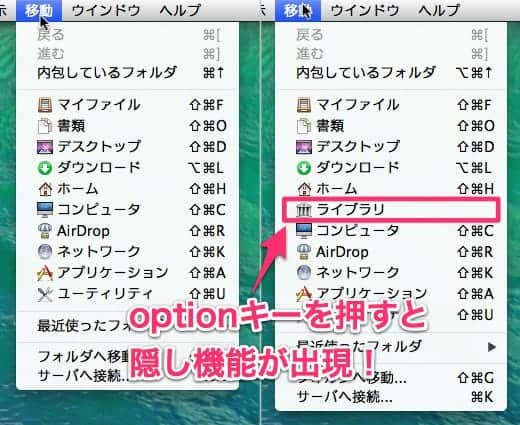
先日のごちゃごちゃした複数のウィンドウをまとめて消す(閉じる)方法に続きまして、再びoptionキーを使った豆知識です。
optionキー、ポテンシャル高すぎ!
Finder上で画面左上の「ファイル」メニューを開き、optionキーを押すとプルダウンで開いている項目の文字が変わり、隠された機能が表示されます。
同じように「編集」「表示」「ウィンドウ」など、他のメニューでも同じように隠された機能が表示されます。
やったことがない人は是非試してみて下さい。いろいろと使えそうなものがちらほら出てきますよ。
「移動」メニューにライブラリが出現!
さらに!「移動」メニューではOS X Lion以降、Finderのウィンドウ内に表示されなくなった
「ライブラリ」の項目が上記画面のように出現します。
左がoptionキー無し。右が押した状態。
ユーザーのシステム情報を構成するファイルが入っているライブラリフォルダは不可視フォルダになっているので、普通に使っていたら見ることはほとんどありません。
普通は見えないこのフォルダ...。
たまにライブラリフォル内にアクセスしたい時もあるので、
覚えておいてください。
Mac便利な使い方の記事をもっと読む
 Macのメールフォルダの中身が消えた場合の復元方法!Time Machineがあれば安心
Macのメールフォルダの中身が消えた場合の復元方法!Time Machineがあれば安心 【Windows→Mac乗り換え】MacのBack SpaceキーとDeleteキーの動作の違いまとめ
【Windows→Mac乗り換え】MacのBack SpaceキーとDeleteキーの動作の違いまとめ 複数のファイルを簡単に一つのフォルダにまとめる方法 & おまけ
複数のファイルを簡単に一つのフォルダにまとめる方法 & おまけ ページのトップへ...そして、一番下へ...。キーボードやタップで簡単に移動する方法
ページのトップへ...そして、一番下へ...。キーボードやタップで簡単に移動する方法 マイフォトストリームの代替案は容量無制限の共有アルバムにしました
マイフォトストリームの代替案は容量無制限の共有アルバムにしました マイフォトストリームが2023年7月に終了。愛用してたのに...代わりの機能はあるの?
マイフォトストリームが2023年7月に終了。愛用してたのに...代わりの機能はあるの? ラクになった!M1 Max にVenturaをクリーンインストールする方法
ラクになった!M1 Max にVenturaをクリーンインストールする方法 Split Viewの便利な使い方 比較したい情報を2つ左右に並べて見比べる
Split Viewの便利な使い方 比較したい情報を2つ左右に並べて見比べる- →「Mac便利な使い方」の記事一覧へ
記事についてのご感想・ご質問、受付中!
分かりやすい記事になるように努めてますが、「こういうことを知りたかった」「ここについてもうちょっと詳しく教えて」など、当記事について質問や知りたいことがあれば以下のツイートボタンからお気軽にお送りください。自動的に記事URLが入りますのでそのまま質問内容を最上部に記入してください。できるだけ早く返信させていただきます(質問が多い場合はお時間をいただくことがあります)。
ご質問は無料。質問はもちろん、「役に立った!」「面白かった!」など、お褒めの言葉だともっとうれしいです!
記事を少しでもより良いものにするためにご協力をお願いいたします。
このブログ「スーログ」を購読する
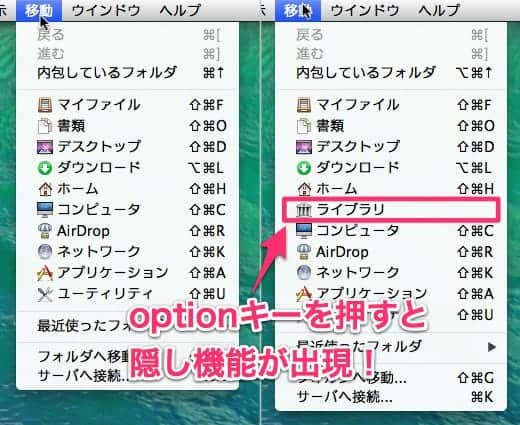
「いいね!」しよう。
● 最新記事をRSSで配信中です。feedlyへの登録はこちらから。
● twitterでの情報発信、YouTubeで動画レビューも公開してます。チャンネル登録もよろしく!
